iPhone7/ 7 Plus再起動と強制再起動する方法
- ホーム
- サポート
- iPhoneロック解除
- iPhone7/ 7 Plus再起動と強制再起動する方法
概要
ほとんどのiPhoneの障害は永続的なものではなく、通常は再起動することで解決できますが、単純な再起動が機能しない場合は、強制的に再起動する必要があります。 次に、iPhone7 / 7 Plusを再起動・強制的に再起動する方法を説明します。

- iPhone7右上にあるサイドボタンを押したままにし、画面に電源オフスライダーが表示されるのを待ちます。 スライダーを右にスライドすると、iPhoneがシャットダウンします。
- Appleロゴが画面に表示されるまで、サイドボタンをもう一度押し続けます。 これは、iPhoneが正常に再起動したことを意味します。
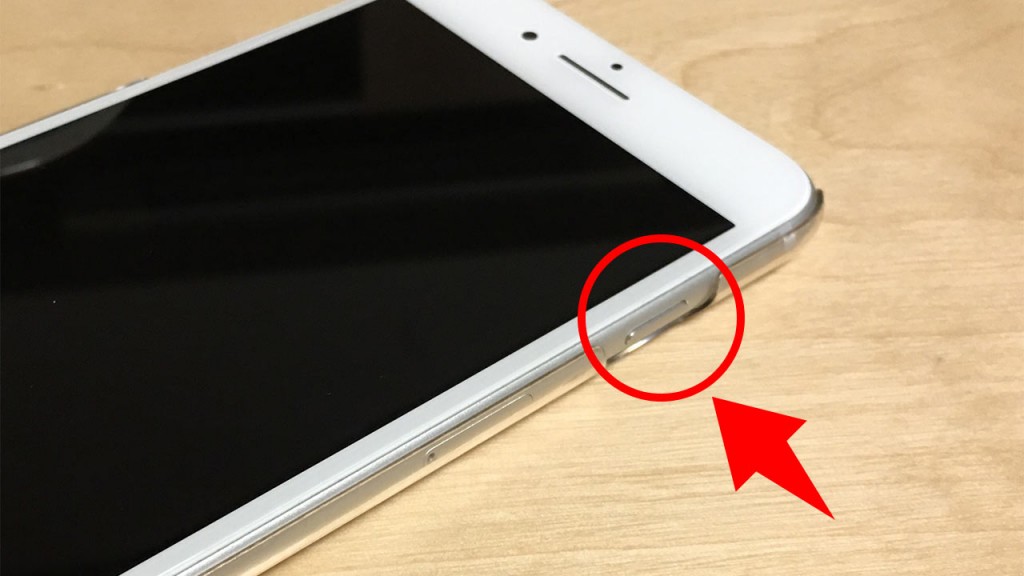
1、Assistive Touchをオンにします。「設定」-「一般」-「アクセシビリティ」に移動し、「Assistive Touch」をオンにします。
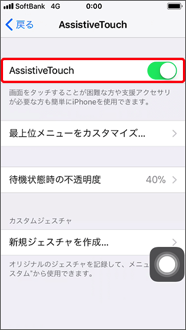
2、メイン画面に戻り、Assistive Touchボタンをタップし、「デバイス」に移動し、「スライド電源オフ」が表示されるまで「画面をロック」を押し続け、スライドをオフにしてから、再度オンにしてiPhoneを再起動します。
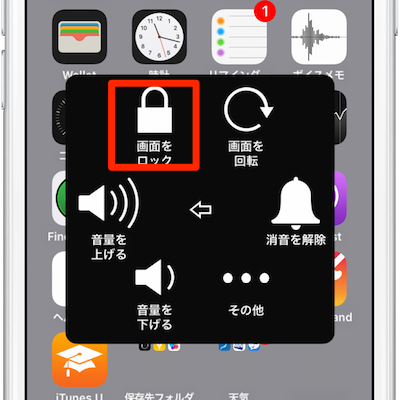
または、iPhoneがiOS 11以降の場合、「Assistive Touch」-「デバイス」-「その他」-「再起動」をタップして、iPhoneを再起動できます。
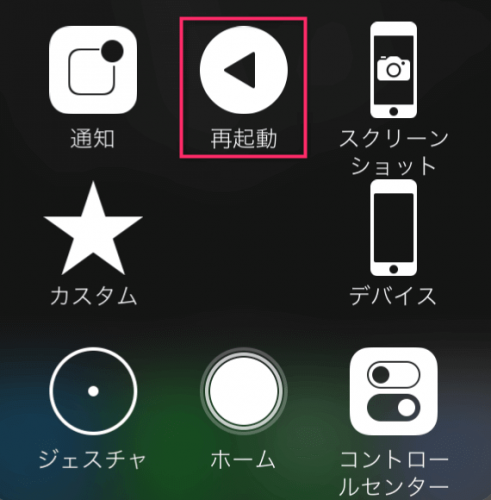
- 状況1:iPhone7が応答せず、画面をタップしても応答しません。
- 状況2:アプリケーションがフリーズした。
- 状況3:「スリープ/スリープ解除」ボタンを押しても応答がなく、正常にシャットダウンできません。
- 状況4:iPhoneがフリーズした。
1、スリープ/スリープ解除ボタンと音量ダウンボタンを同時に押し続けると、画面がオフになります。
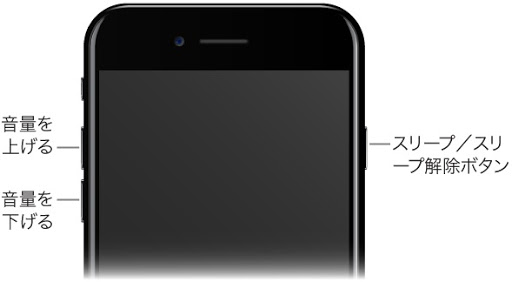
2、画面が再び点灯し、Appleロゴが表示されるまでボタンを放します。
強制再起動は、iPhone7を再起動し、アプリケーションが実行されているメモリを更新します。 データは削除されませんが、フリーズしたアプリとすべてのプログラムをバックグラウンドで終了し、iPhoneをゼロからロードすることができます。
Renee iPassFixは、多機能のiOSシステム修復ソフトウェアであり、一方で、繰り返し起動、デバイスの異常、黒い画面など、iOSシステムのさまざまな問題を簡単に解決できます。iPhone / iPad / iPod TouchなどのさまざまなAppleデバイスに適用されます;一方、iOSデバイスのロックを解除することもできます。
② iPhone / iPadデバイスをコンピューターにデータケーブルで接続し、ソフトウェアのメインインターフェースで「修復」機能を選択します。

③「修正」ボタンをクリックしてIPSWファームウェアを自動的にダウンロードするか、IPSWファームウェアを手動でダウンロードしてインポートすることを選択します。

④ iOSファームウェアのインストールが完了したら、コンピューターからiPhone / iPadを取り外します。

関連記事 :
iPhone 8/8 Plus/X/XR スクリーンショットできない時の対策
2022-06-15
Imori : iPhoneのスクリーンショットを撮る(画面保存)機能は、比較的便利な小さな機能であり、画面をいつでもどこでも保存および記録でき...
2022-06-15
Ayu : 現在、スマートフォンの普及率は非常に高く、統計によると、2018年のスマートフォンの出荷は2億台に達しました。 スマートフォンの...
2022-06-15
Satoshi : iPhoneをリカバリモードで初期化すると、iPhoneの不明なエラーやデバイスの操作を続行できないなどの問題を解決できます。i...
解決済み:iPhoneアップデートでリカバリモードになり文鎮化が発生
2022-06-15
Yuki : iPhoneユーザーの場合、iOSシステムの更新はよく行われますが、更新中にリカバリモードになって文鎮化する可能性があります。こ...
何かご不明な点がございますか?







